Applen iCloud Plus on yksi iOS 15:n , iPadOS 15:n ja macOS:n uusimmista ominaisuuksista . Vain maksullisille iCloud-tilin omistajille iCloud Plus tarjoaa useita uusia ominaisuuksia, mukaan lukien " Piilota sähköpostini ", "Yksityinen välitys" ja mukautetut sähköpostin verkkotunnukset . Lisäksi HomeKit Secure Video -ominaisuus on saatavilla myös niille, joilla on sitä tukevat laitteet. Tästä artikkelista saat lisätietoja Piilota sähköpostini -ominaisuudesta ja sen toiminnasta.
Mikä on Piilota sähköpostini?
Kun käytät sähköpostiasi verkossa ostosten tekemiseen, on mahdollista, että sähköpostiosoitteesi myydään markkinoijille, jotka sitten myyvät sen muille markkinoijille ja niin edelleen. Taistellaksesi näitä ihmisiä ja huijareita vastaan "Piilota sähköpostini" -toiminnolla voit käyttää väliaikaisia Applen sähköpostiosoitteita. Näihin osoitteisiin lähetetyt viestit lähetetään automaattisesti ensisijaiseen sähköpostiosoitteeseesi.
On kaksi tapaa käyttää "Piilota sähköpostini". Ensinnäkin, kirjaudu sisään Applella , voit luoda tilin käyttämällä satunnaisesti luotua sähköpostiosoitetta tuetun kolmannen osapuolen sovelluksessa tai verkkosivustossa. Voit myös tehdä yhden näistä sähköpostiviesteistä iCloud Plusissa , Safarissa tai iCloud.comissa.
Piilota sähköpostini sopii ihanteellisesti tilanteisiin, jolloin sinua pyydetään täyttämään verkkolomake tai tilaamaan uutiskirje. Sitten, kun olet kyllästynyt vastaanottamaan mainosmateriaalia kyseisestä sähköpostista, poista se ja jatka päivääsi.
Mitä tulee "Piilota sähköpostini", Apple selittää :
"Apple ei lue tai käsittele mitään "Piilota sähköpostini" -toiminnon kautta kulkevien sähköpostiviestien sisältöä, paitsi suorittaakseen tavallisen roskapostisuodatuksen, joka on tarpeen luotetun sähköpostin tarjoajan aseman säilyttämiseksi. Kaikki sähköpostiviestit poistetaan välityspalvelimistamme sen jälkeen, kun ne on toimitettu sinulle, yleensä muutamassa sekunnissa."
Piilota sähköpostiosoitteeni luominen
Tässä on katsaus väliaikaisen Apple-sähköpostiosoitteen luomiseen "Piilota sähköpostini" -ominaisuuden avulla.
Kirjaudu sisään Applella
Ehkä helpoin tapa luoda uusi sähköposti on kirjautua sisään Applen kanssa sovelluksen tai verkkosivuston kautta. Seuraavassa esimerkissä luomme sähköpostin virallisessa Target-sovelluksessa. Näin pääset alkuun:
- Aseta kohdistin sovelluksen sähköpostilaatikon sisään. Esimerkiksi rekisteröintisivulla.
- Napauta Piilota sähköpostini , jonka pitäisi olla näppäimistön yläpuolella.
- Valitse Jatka (tai Käytä ) Piilota sähköpostini -ponnahdusikkunasta. Jos et pidä satunnaisesti luodusta sähköpostista, napsauta valitun sähköpostin vasemmalla puolella olevaa päivityspainiketta. Käytä sitten sähköpostia aivan kuten mitä tahansa muuta lomakkeessa olevaa.
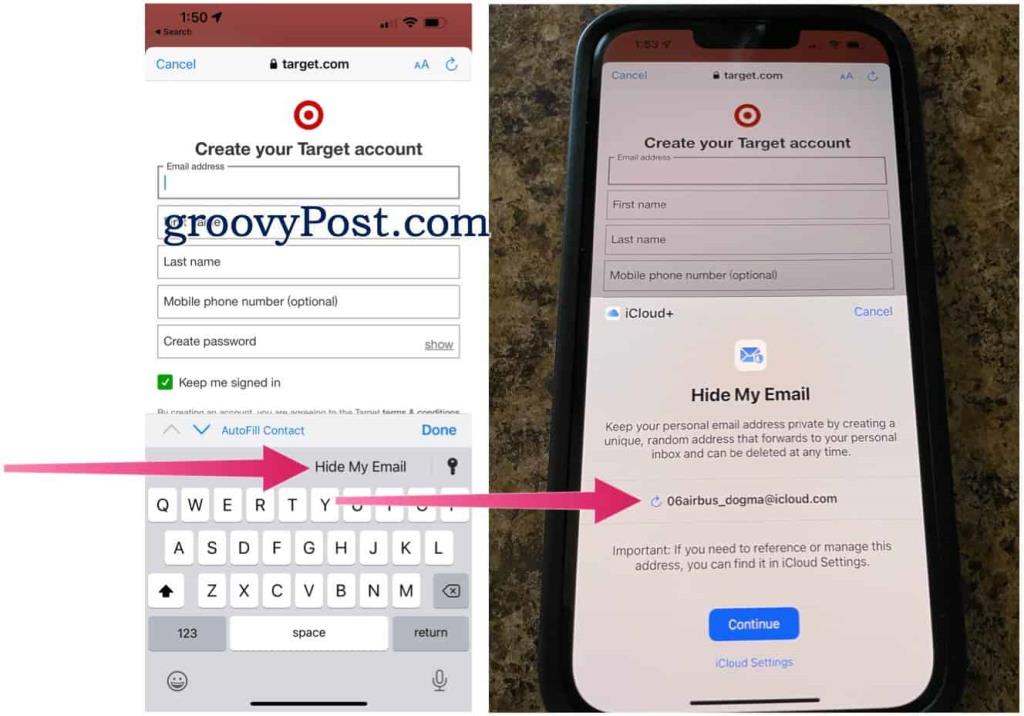
Safarin kautta menettely on samanlainen. Seuraavassa esimerkissä kirjaudumme tilille B&H Photosissa:
- Siirrä kohdistin sähköpostilaatikon sisään verkkolomakkeessa.
- Napauta Piilota sähköpostini.
- Valitse Jatka/Käytä ja käytä sitten verkkolomakkeessa olevaa osoitetta.
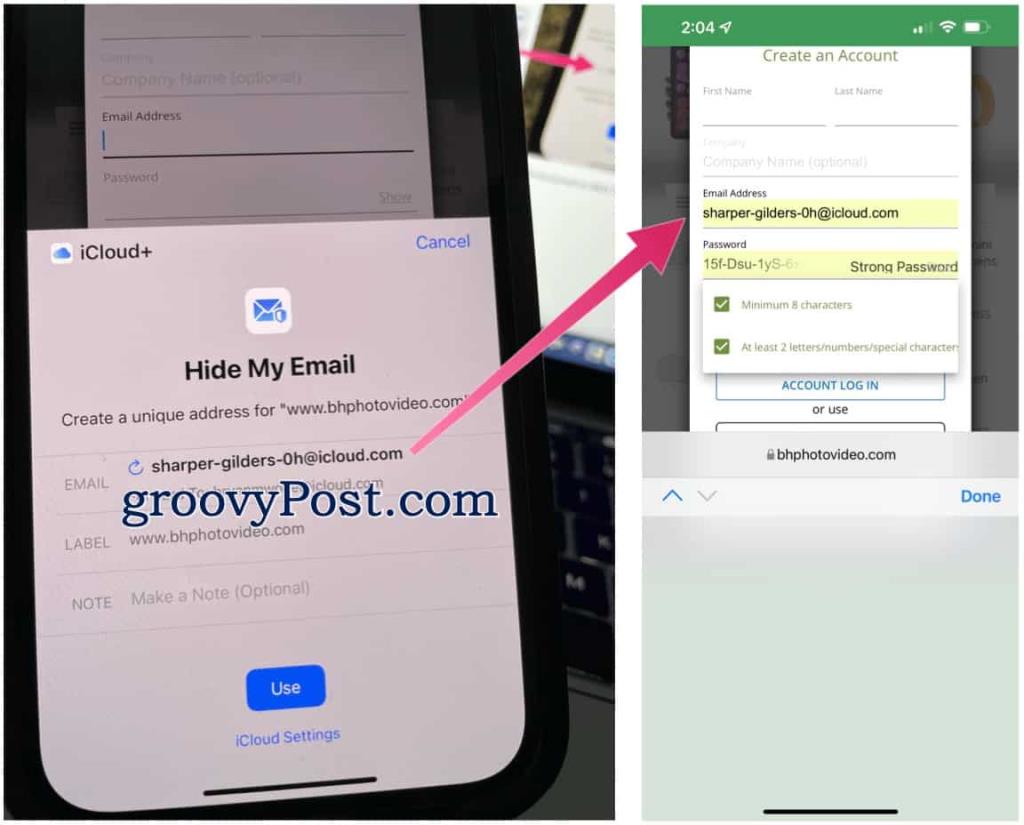
iCloud Plus
Voit myös luoda sähköpostiosoitteita iCloud Plus -sovelluksella. iPhonessa tai iPadissa:
- Napauta Asetukset-sovellusta laitteen aloitusnäytössä.
- Valitse nimesi yläreunasta.
- Valitse iCloud .
- Napauta Piilota sähköpostini .
- Valitse Luo uusi osoite .
- Kirjoita osoite muistiin; napauta Käytä eri osoitetta tarvittaessa ja merkitse osoite sitten . Lisää viestiä tarvittaessa.
- Valitse Seuraava .
- Napauta Valmis . Uusi sähköpostiosoitteesi on valmis käytettäväksi!
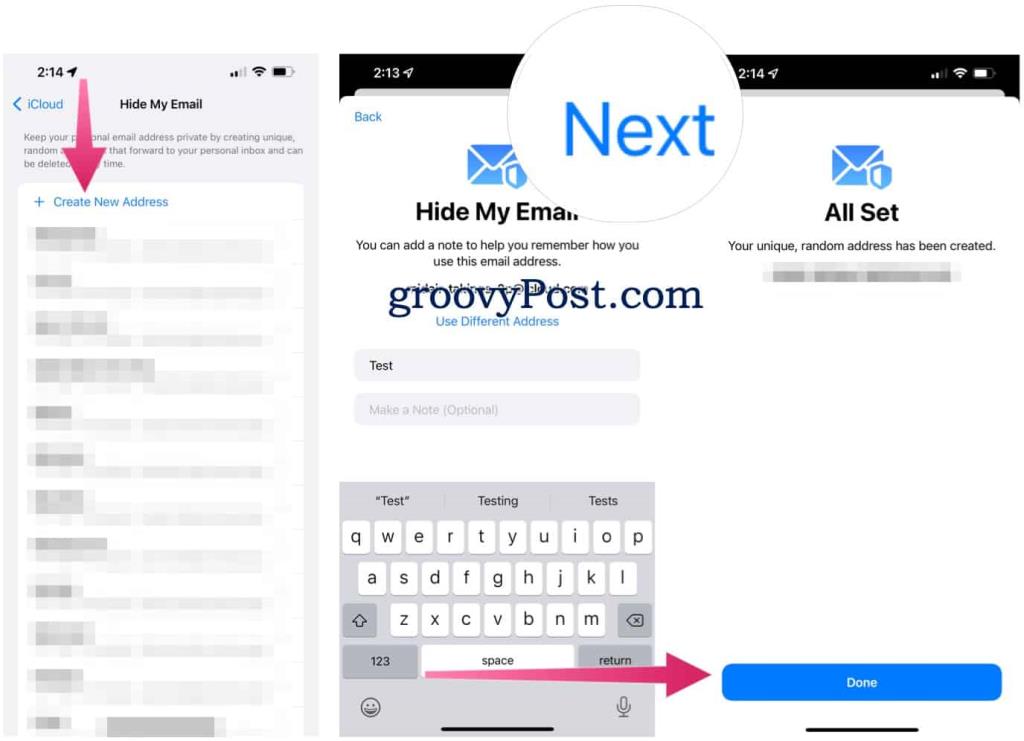
iCloud.com-sivustossa satunnaisesti luodun sähköpostin luontivaiheet ovat seuraavat:
- Kirjaudu iCloud-tilillesi osoitteessa iCloud.com verkkoselaimella.
- Napsauta Tilin asetukset .
- Vieritä alas ja valitse sitten Piilota sähköpostini -kohdasta Hallinnoi .
- Valitse + .
- Huomaa uusi sähköpostiosoite tai päivitä luodaksesi uuden.
- Lisää osoitteelle tarra ja huomautus tarvittaessa.
- Valitse Luo sähköpostiosoite .
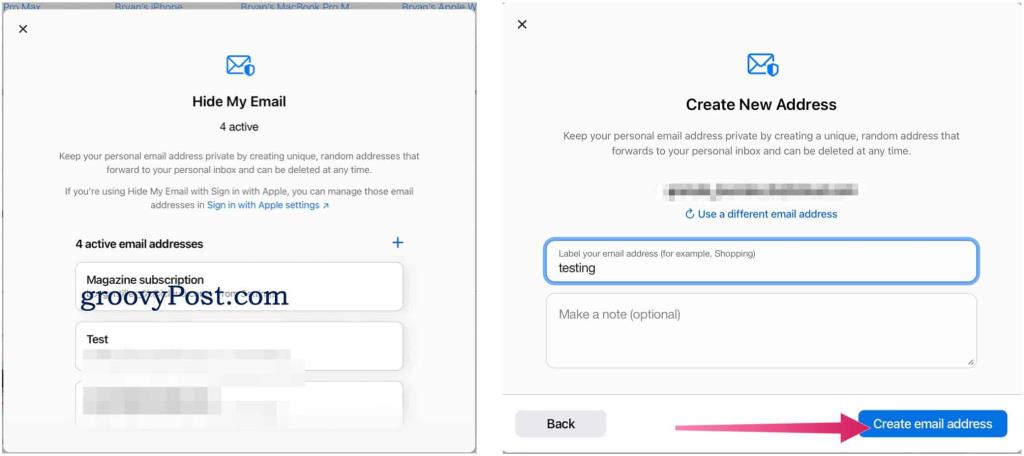
Satunnaisten sähköpostien poistaminen
Helpoin tapa poistaa satunnaisesti luodut sähköpostit mobiililaitteen Asetukset-sovelluksen kautta:
- Napauta Asetukset-sovellusta laitteen aloitusnäytössä.
- Valitse nimesi yläreunasta.
- Valitse iCloud .
- Napauta Piilota sähköpostini .
- Valitse luettelosta sähköposti , jota et enää halua käyttää.
- Poista käytöstä Lähetä eteenpäin .
- Vahvista valitsemalla ponnahdusikkunasta Sammuta .
- Toista vaiheet 5 - syyskuu deaktivoidaksesi muut sähköpostit.
Voit tehdä tämän prosessin iCloud.com-sivuston kautta seuraavasti:
- Kirjaudu iCloud-tilillesi osoitteessa iCloud.com verkkoselaimella.
- Napsauta Tilin asetukset .
- Vieritä alas ja valitse sitten Piilota sähköpostini -kohdasta Hallinnoi .
- Napsauta seuraavaksi sähköpostia , jonka haluat poistaa käytöstä.
- Vieritä alas, valitse Poista sähköpostiosoite ja vahvista.
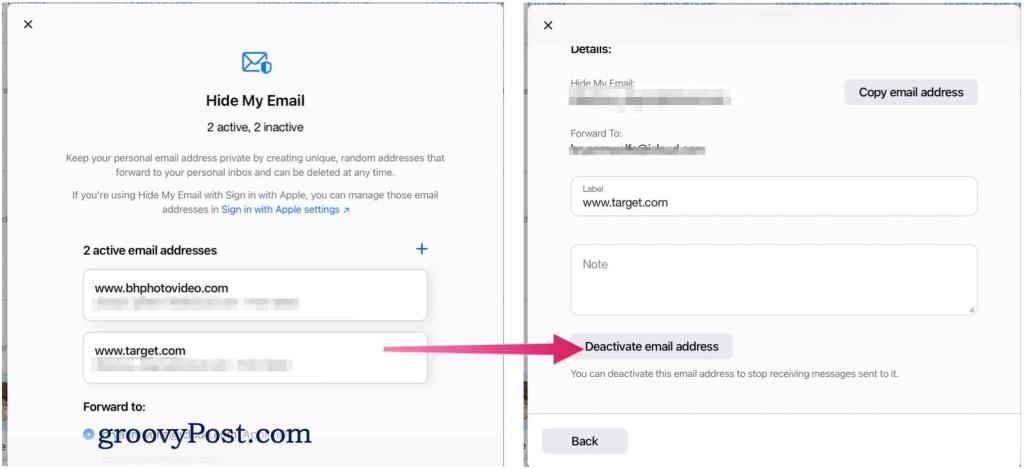
Piilota sähköpostini on upea uusi ominaisuus iPhonelle, iPadille ja MacOS Montereyn julkaisun jälkeen Macille. Oikein käytettynä sen pitäisi vähentää saamasi roskapostin ja markkinointisähköpostien määrää.
Muista tutustua artikkeliimme Safari-verkkolaajennusten käyttämisestä iOS/iPadOS 15:ssä ja katso seitsemän piilotettua iOS 15 -ominaisuutta, joita voit kokeilla iPhonessasi .
![Xbox 360 -emulaattorit Windows PC:lle asennetaan vuonna 2022 – [10 PARHAAT POINTA] Xbox 360 -emulaattorit Windows PC:lle asennetaan vuonna 2022 – [10 PARHAAT POINTA]](https://img2.luckytemplates.com/resources1/images2/image-9170-0408151140240.png)
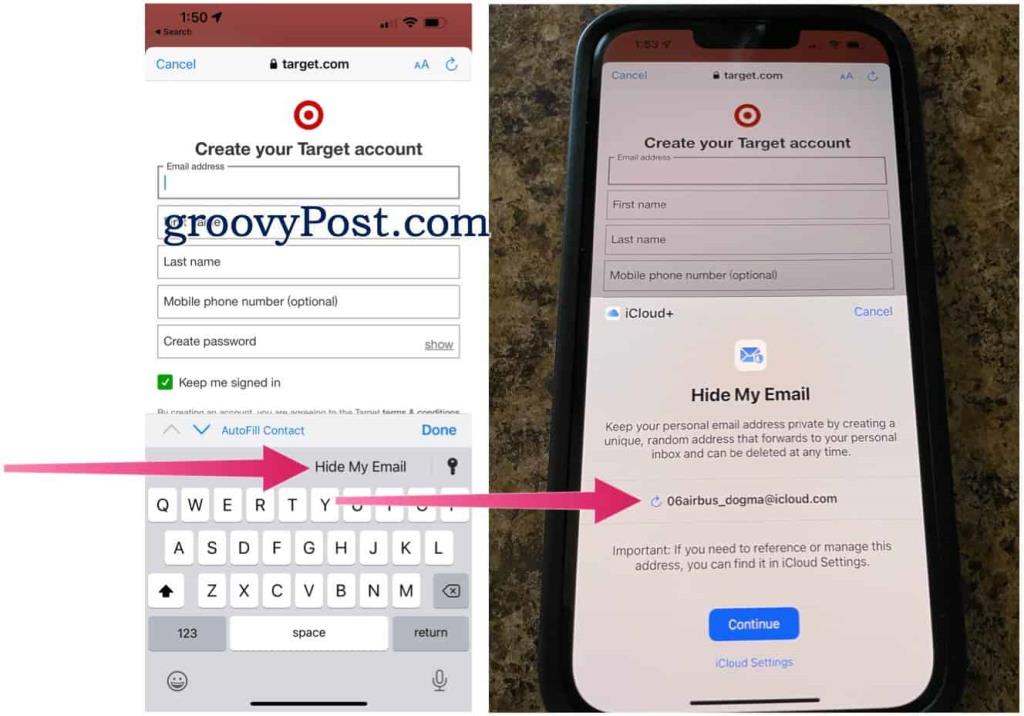
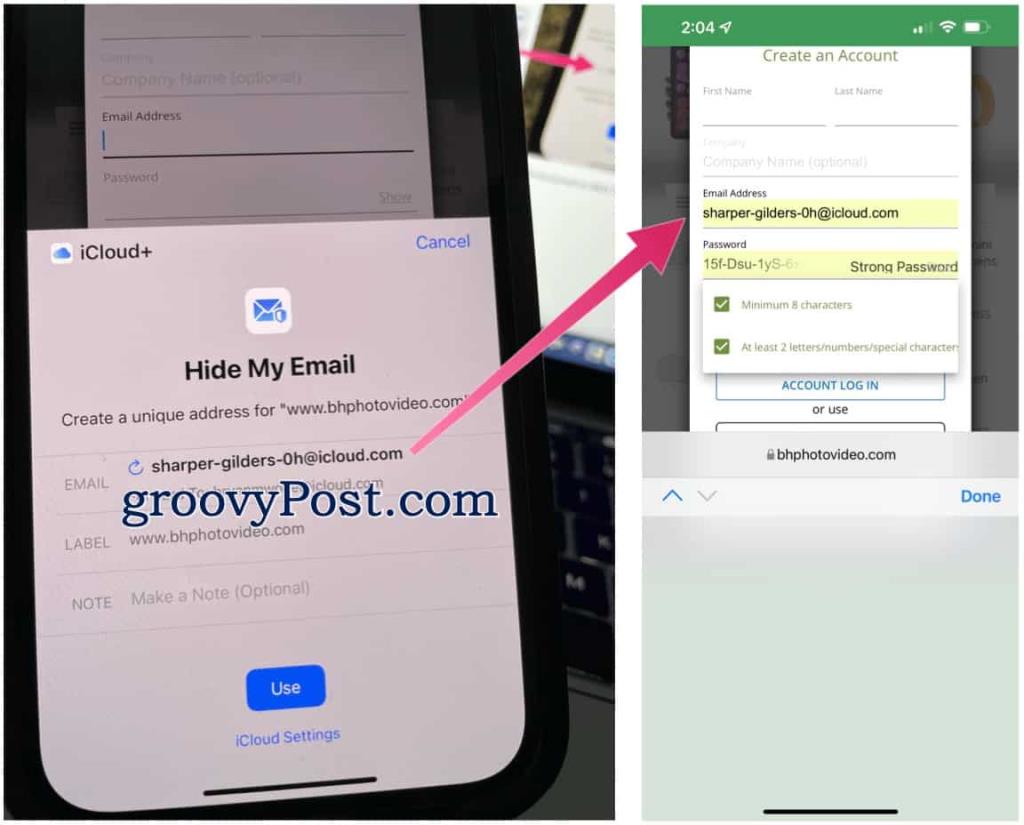
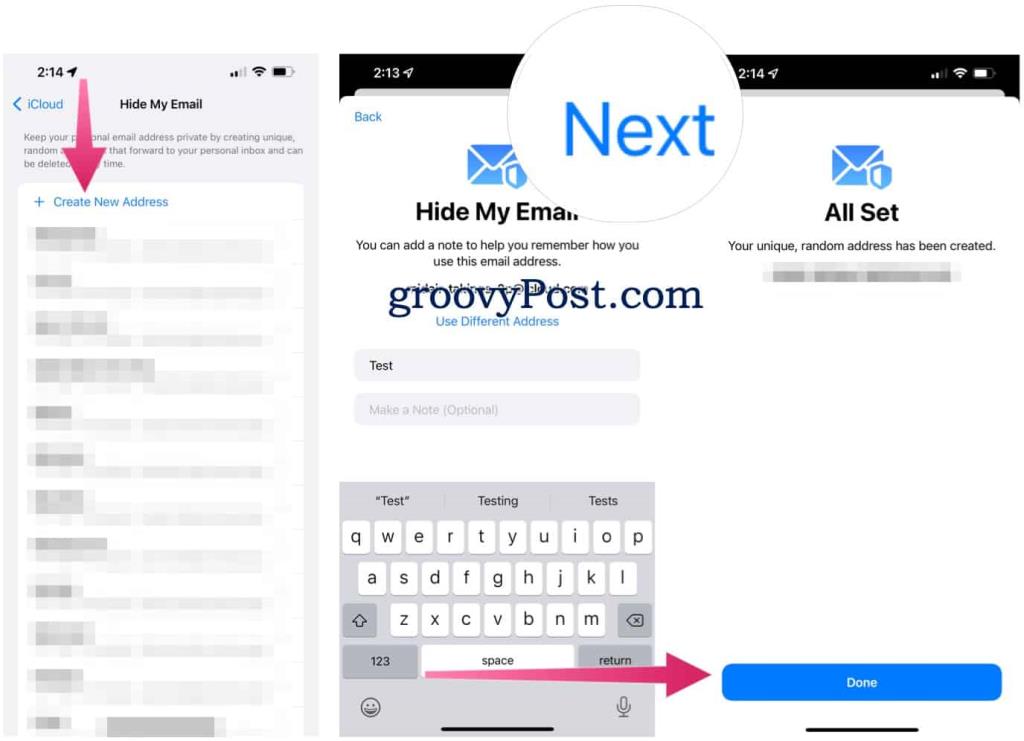
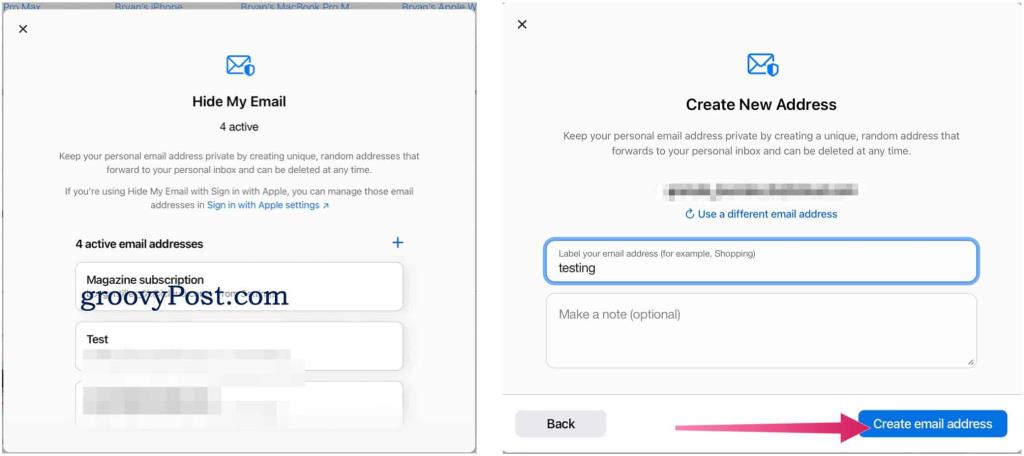
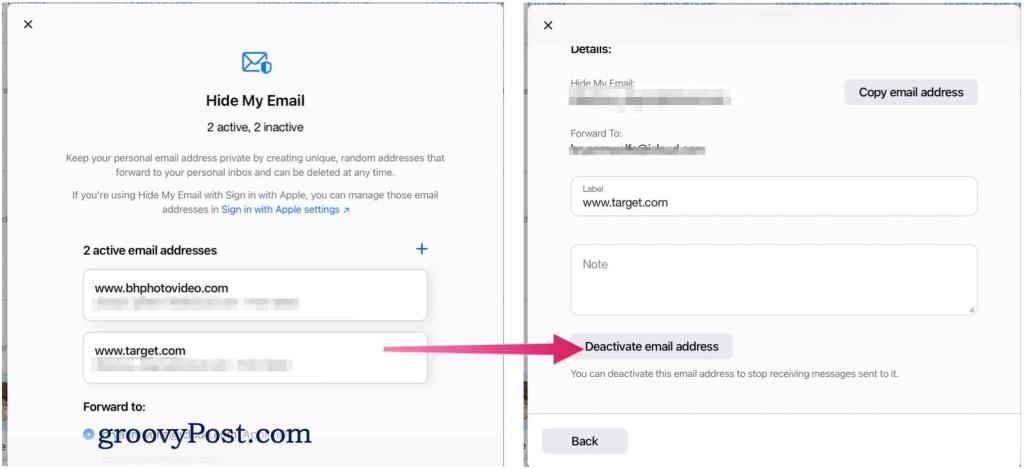
![[100 % ratkaistu] Kuinka korjata Error Printing -viesti Windows 10:ssä? [100 % ratkaistu] Kuinka korjata Error Printing -viesti Windows 10:ssä?](https://img2.luckytemplates.com/resources1/images2/image-9322-0408150406327.png)




![KORJAATTU: Tulostin on virhetilassa [HP, Canon, Epson, Zebra & Brother] KORJAATTU: Tulostin on virhetilassa [HP, Canon, Epson, Zebra & Brother]](https://img2.luckytemplates.com/resources1/images2/image-1874-0408150757336.png)

![Kuinka korjata Xbox-sovellus, joka ei avaudu Windows 10:ssä [PIKAOPAS] Kuinka korjata Xbox-sovellus, joka ei avaudu Windows 10:ssä [PIKAOPAS]](https://img2.luckytemplates.com/resources1/images2/image-7896-0408150400865.png)
